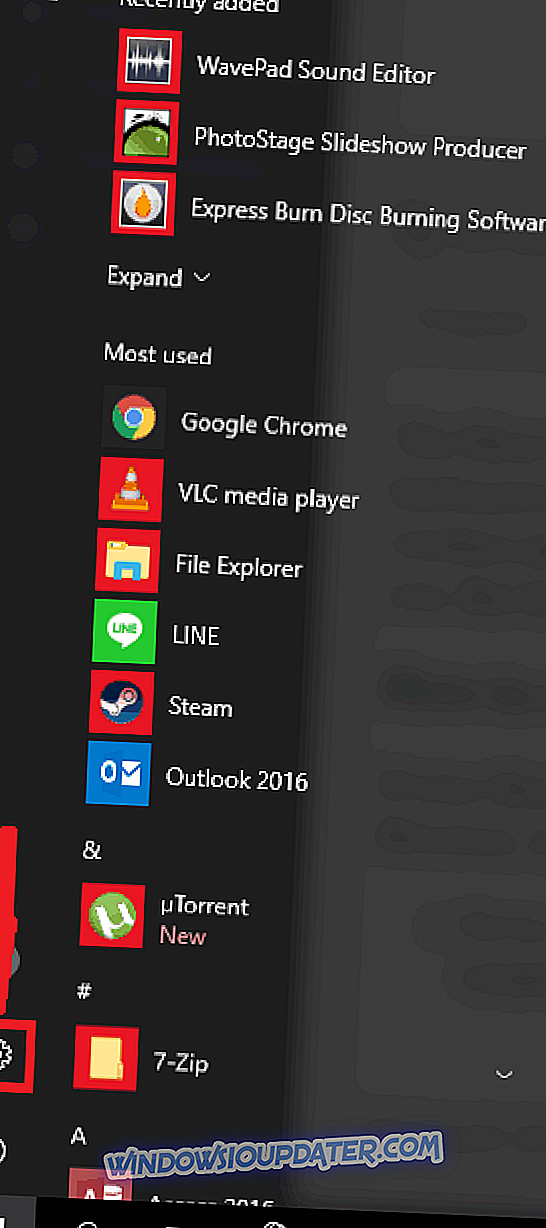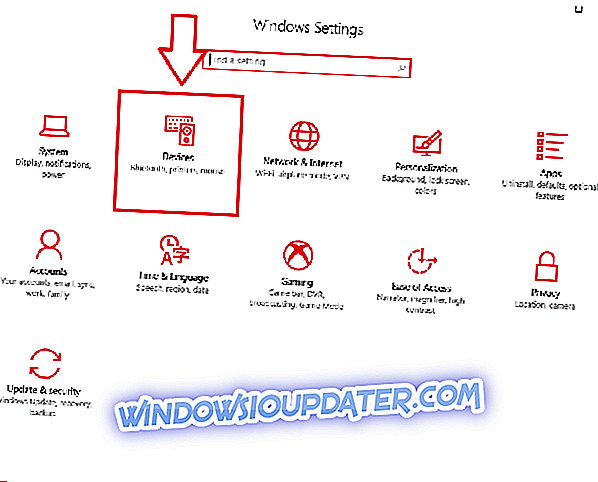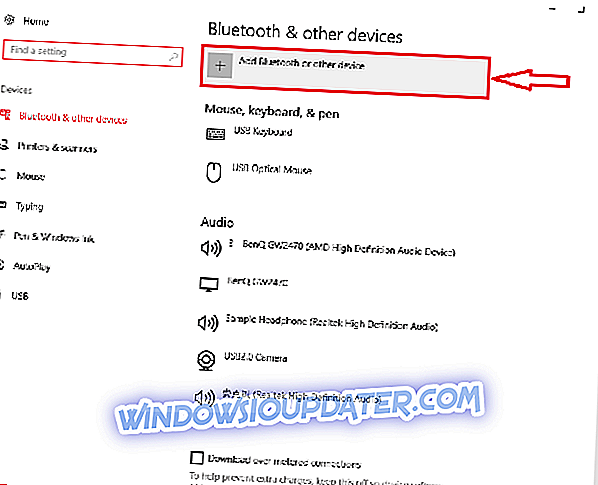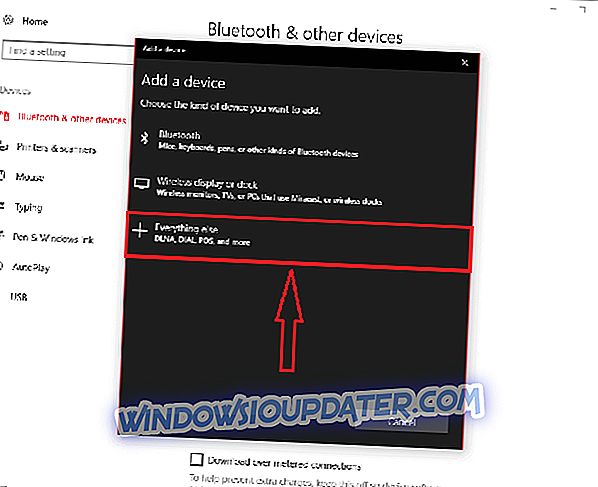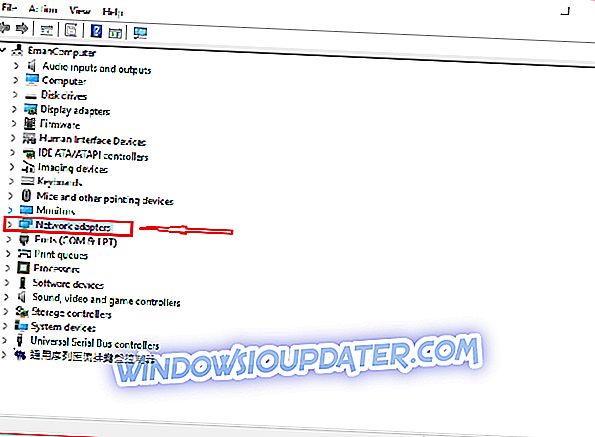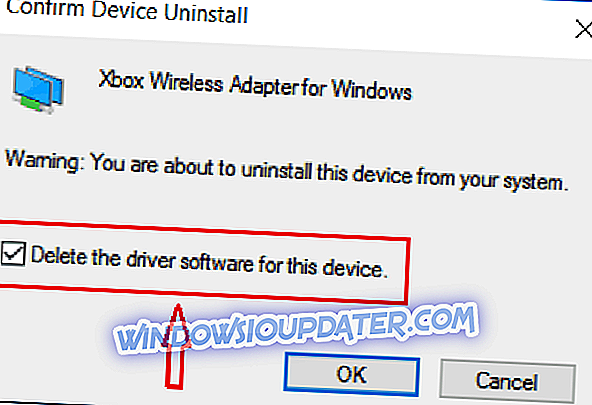Решавање проблема са Ксбок Оне бежичним управљачем који не ради на оперативном систему Виндовс 10
Ксбок Оне контролер се може користити за играње игара на ПЦ-у. Коришћење контролера на рачунару може вам дати потпуно нови начин да доживите своје игре. У овом чланку ћемо расправљати о питањима која се односе на бежични контролер и његов адаптер. Ако имате проблема са вашим Ксбок Оне бежичним управљачем који не ради на Виндовс 10, онда ће вам доњи поправци помоћи.
Али прво, да би осигурали да ваш контролер ради исправно, ми ћемо вам показати упутства о томе како да исправно повежете Ксбок Оне бежични контролер са вашим Виндовс 10 ПЦ-јем.
Како да повежете Ксбок Оне контролер са рачунаром
Постоје два типа контролера који не користе УСБ кабл за повезивање са рачунаром. Један тип се назива бежични контролер док други тип користи Блуетоотх за успостављање везе. У наставку ћете наћи упутства о томе како да подесите и бежичне контролере и Блуетоотх контролере.
Ксбок бежични контролер
Ако ваш Ксбок Оне контролер може да користи УСБ кабл, онда све што треба да урадите је да га прикључите на рачунар. Мицрософт је оптимизовао Виндовс 10 да одмах открије ваш контролер. Међутим, ако користите бежични контролер, онда ћете морати подузети неколико додатних корака. Ево како можете да повежете бежични контролер са рачунаром у оперативном систему Виндовс 10:
- Идите на Подешавања. Урадите то тако што ћете притиснути тастер Виндовс и кликнути на икону која се налази са леве стране старт менија. Ово ће отворити прозор поставки.
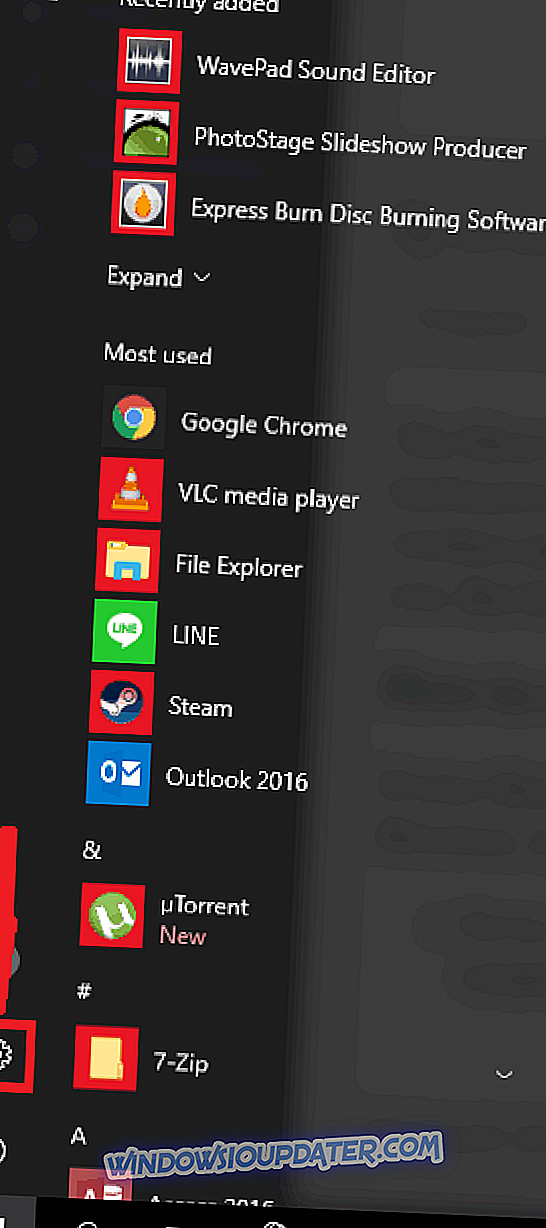
- Затим кликните на секцију уређаја у прозору за подешавања.
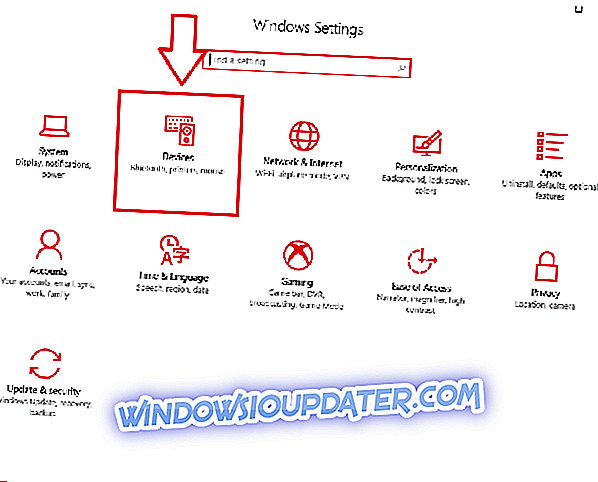
- На врху прозора требало би да видите опцију под називом ' Додај Блуетоотх и други уређај' . Изаберите ту опцију.
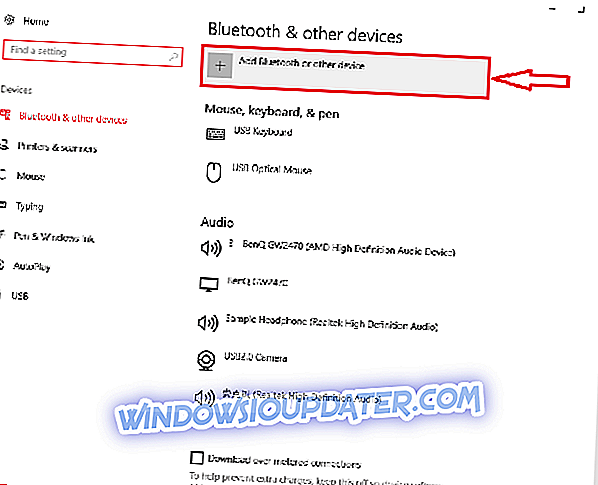
- Када се уђете у нови дијалог, изаберите опцију под називом ' Изабери све остало '. Поред њега би требао бити велики знак плус. Кликни на то.
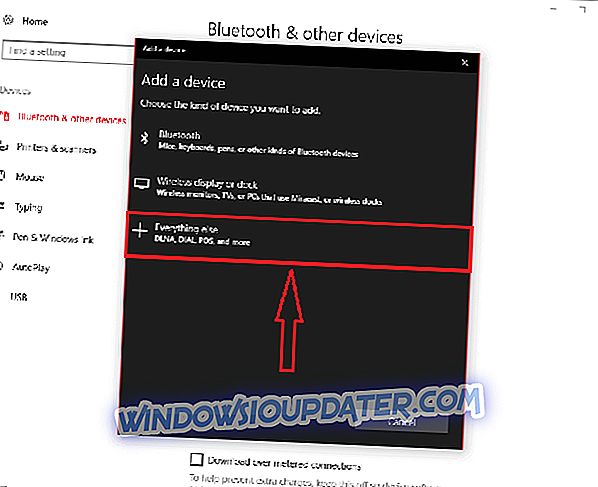
- Требало би да видите свој Ксбок Оне контролни уређај, кликните на њега и притисните готов .
Важно је напоменути да можете повезати до 8 нормалних контролера одједном на један ПЦ. Ако ваши контролери имају Ксбок Цхат слушалице онда можете повезати само 4 контролера одједном. Осим тога, ако имају стерео Ксбок слушалице, онда можете да повежете само по две.
- Повезани чланак: Фик: Ксбок Апп Сервер Блоцкед Цоннецтивити на Виндовс 10
Блуетоотх контролер
Важно је напоменути да само одређени контролери имају Блуетоотх могућности. Ако нисте сигурни да ли имате контролер са Блуетоотх функцијама, можете погледати слику испод за референцу.

На слици, доњи контролер има Блуетоотх могућности. Обратите пажњу на то како је Ксбок дугме на дну део контролера. Док, онај на врху има свој Ксбок дугме на горњем делу контролера. Овако ћете разликовати нормалан бежични контролер и Блуетоотх бежични контролер.
Неопходно је знати да ћете морати да имате ажурирану верзију Виндовс 10 на вашем ПЦ-у како би Блуетоотх контролери радили. Такође можете да повежете само један Блуетоотх контролер одједном. Ево како можете да повежете Блуетоотх контролер:
- Ажурирајте рачунар на ажурирање годишњице ако то већ нисте учинили.
- Укључите контролер притиском на велики Ксбок дугме у средини контролера.
- На врху контролера ће бити дугме за повезивање контролера. Морат ћете га притиснути и држати око три секунде.

- На рачунару морате да одете у Подешавања> Уређај> Блуетоотх и други уређај
- Кликните на додај Блуетоотх, а затим на Блуетоотх секцију у новом прозору.
- Требало би да можете да пронађете свој Ксбок Оне контролер ако је укључен.
Како поправити уобичајене проблеме са везом за бежични контролер за Ксбок Оне у оперативном систему Виндовс 10
Сада када знате како да правилно повежете своје контролере са вашим Виндовс 10 ПЦ-ом, разговарат ћемо о другим проблемима с којима се можете суочити када ваш Ксбок Оне контролер не ради. Већину времена проблем са повезивањем узрокује бежични адаптер који не ради исправно. У наставку се налази листа проблема који ће вам помоћи да поправите проблеме са адаптером које имате на рачунару са оперативним системом Виндовс 10.
- Инсталирајте најновије исправке и поново инсталирајте управљачке програме
- Проверите подешавања и укључите бежични адаптер по подразумеваној вредности
- Тестирајте контролер на другом уређају
- Проверите сметње од металних предмета.
Бежични адаптер се не инсталира аутоматски
Ако се ваш бежични адаптер не инсталира аутоматски на ваш Виндовс 10 ПЦ, тада ћете прво морати да видите да ли је ваш рачунар повезан са Интернетом и да ли има најновија ажурирања. Такође ћете желети да покушате да поново инсталирате управљачке програме само у случају да нису у потпуности инсталирани. Да бисте поново инсталирали управљачке програме, урадите следеће:
- Приступите менаџеру уређаја (откуцајте га када се отвори стартни мени).
- пронађите одељак под називом ' Мрежни адаптери' .
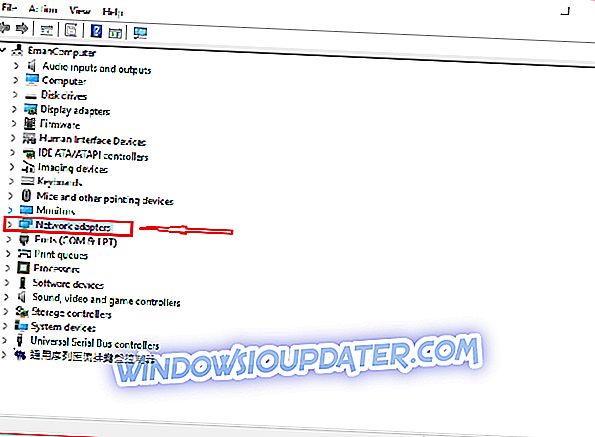
- Проширите га и пронађите ' Ксбок Вирелесс Адаптер за Виндовс' или нешто слично томе. Кликни на то.
- Требало би да вам се отвори дијалог са својствима . Изаберите прозор ' дривер ' у прозору и требало би да видите опцију деинсталације која се налази на дну дијалога. Кликните на деинсталацију .
- Појављује се прозор за потврду. Означите оквир поред речи ' Избриши софтвер драјвера за овај уређај' .
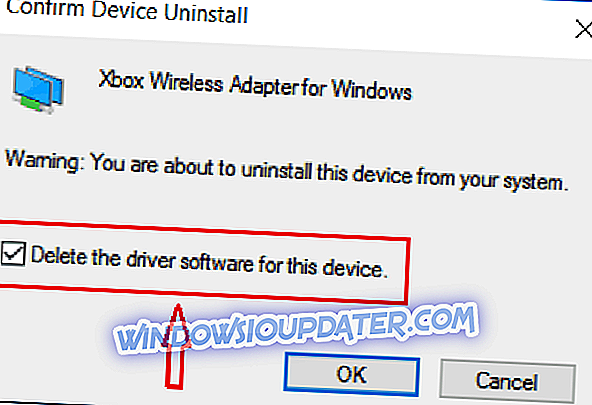
- Притисните ОК .
- Искључите бежични адаптер за Ксбок и поново покрените Виндовс.
- Укључите адаптер када га поново покренете и ваш бежични адаптер треба поново да инсталира.
Ксбок Вирелесс адаптер више не реагује
Ако је ваш Ксбок бежични адаптер радио раније, али више не реагује, можда су нека подешавања неправилно конфигурисана. На пример, постоји опција која не пробуди ваш адаптер након буђења рачунара. Можете, наравно, укључити бежични адаптер по подразумеваној вредности. Можете једноставно покушати да искључите и поново укључите адаптер. Али ако то не успе, онда ћете морати да следите ове једноставне кораке:
- Поново идите у Девице манагер .
- Изаберите опцију Бежични адаптер за прозор, која се налази у одељку који се зове Мрежни адаптери.
- Пронађите опцију Вирелесс Ксбок Адаптер за Виндовс и кликните на њу да бисте приказали дијалог са својствима.
- Требало би да видите табулатор под називом ' Управљање напајањем ' који се налази у дијалогу.
- Идите на ту картицу и требало би да видите опцију која каже " Дозволите уређају да пробуди рачунар . Изаберите на њему и притисните ОК.
Биндинг иоу цонтроллер
Добар начин да одредите да ли ваш проблем са повезивањем има везе са вашим адаптером или контролер је да повежете контролер са конзолом за Ксбок Оне. Ако успешно повежете контролер са конзолом, проблеми са повезивањем су вероватно узроковани бежичним адаптером. Покушајте да поново покренете уређај и ископчате га и поново га укључите. Такође је важно напоменути да бежични адаптери обично имају максимални домет од 6 метара. Због тога будите сигурни да сте довољно близу адаптеру да би исправно радио.
- Повезани чланак: До сада је откривено више од 130 Ксбок Оне Кс побољшаних игара
Чести прекиди
Овај проблем се такође може поправити тако што ћете се приближити вашем адаптеру. Штавише, желите да се уверите да нема сметњи од металних објеката. У ствари, саветује се да се адаптер не ставља на метални предмет. Вашим контролерима ће такође требати добра видљивост како би могли правилно радити. Можда ће улагање у продуживач УСБ кабла учинити вашу везу стабилнијом.
Закључак
Дакле, ако ваш Ксбок Оне бежични контролер не ради на Виндовс 10, онда ћете желети да прво видите да ли сте предузели исправне кораке да повежете контролер са рачунаром. Након тога, ако се проблем и даље појављује, онда ћете жељети испробати проблеме наведене у овом чланку. Ако се још увек не можете повезати, можда ћете морати да замените своје уређаје.
Повезани чланци:
- Како поправити проблеме са ПлаиСтатион 3 контролерима на ПЦ-у
- Ксбок Оне Кс корисници траже од Мицрософта нови контролер
- Минецрафт тематски Ксбок контролери сада су доступни за куповину